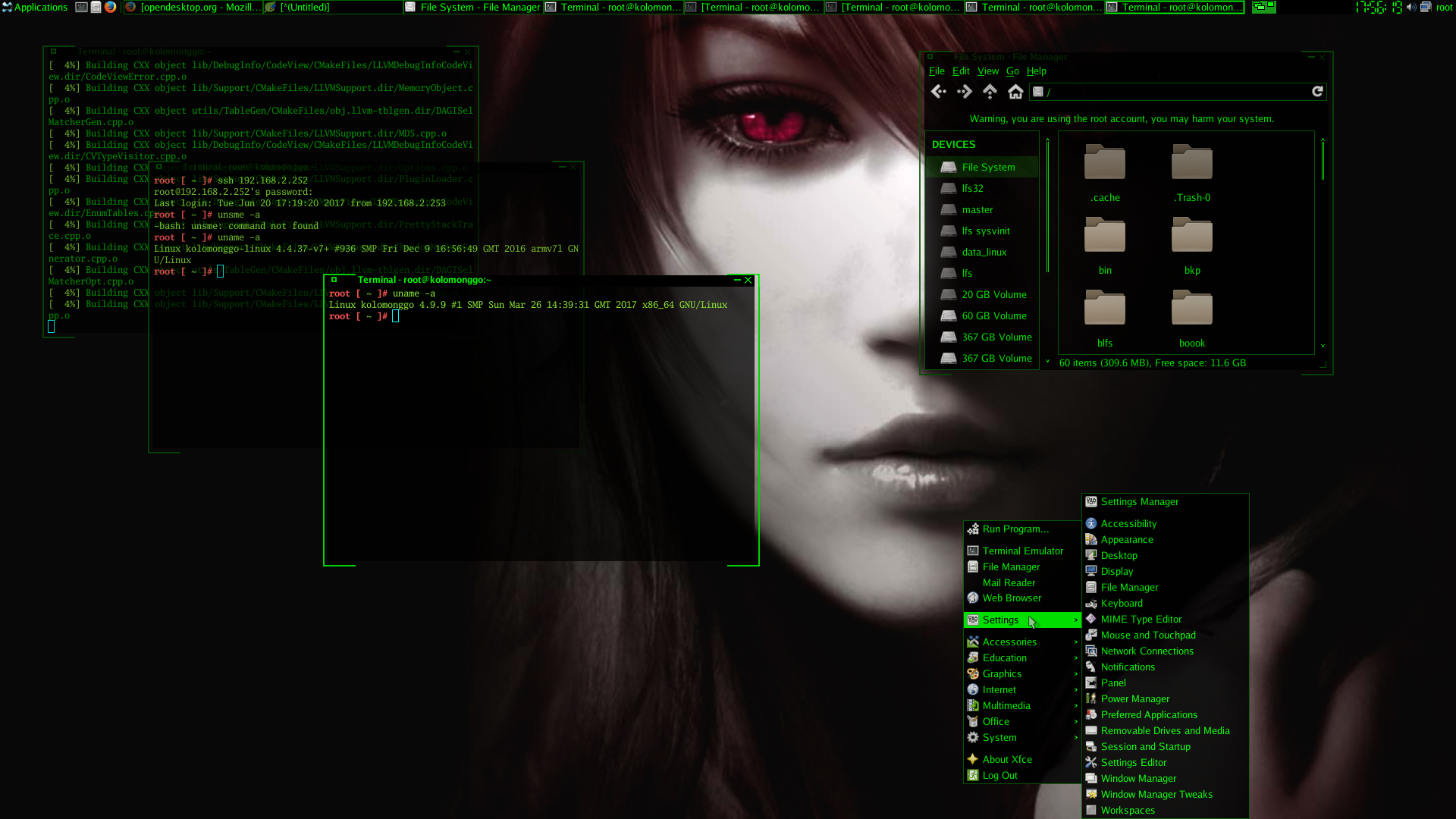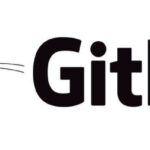O ecossistema Linux é conhecido por sua diversidade e flexibilidade. Uma das características fundamentais que tornam o Linux tão poderoso é a presença de gerenciadores de pacotes. Essas ferramentas simplificam a instalação, atualização e remoção de software, proporcionando uma experiência de gerenciamento eficiente e organizada. Neste artigo, exploraremos alguns dos gerenciadores de pacotes mais populares no mundo Linux, destacando seus recursos e fornecendo exemplos práticos.
1. APT (Advanced Package Tool) – Debian e Derivados
O APT é um dos gerenciadores de pacotes mais conhecidos e utilizados em sistemas baseados no Debian, como o Ubuntu. Ele trabalha com o formato de pacote .deb e é conhecido por sua robustez e eficiência.
Exemplos de Comandos APT:
Instalar um pacote:
sudo apt-get install nome_do_pacote
Atualizar lista de pacotes:
sudo apt-get update
Atualizar pacotes instalados:
sudo apt-get upgrade
2. YUM (Yellowdog Updater, Modified) – Red Hat e Derivados
O YUM é utilizado em distribuições como o Fedora e CentOS, gerenciando pacotes no formato .rpm. Ele resolve as dependências automaticamente, facilitando a instalação de software de maneira eficiente.
Exemplos de Comandos YUM:
Instalar um pacote:
sudo yum install nome_do_pacote
Atualizar pacotes instalados:
sudo yum update
Remover um pacote:
sudo yum remove nome_do_pacote
3. Pacman – Arch Linux e Manjaro
O Pacman é o gerenciador de pacotes utilizado nas distribuições Arch Linux e Manjaro. Ele é conhecido por sua simplicidade e eficiência, utilizando o formato .pkg.tar.xz.
Exemplos de Comandos Pacman:
Instalar um pacote:
sudo pacman -S nome_do_pacote
Atualizar todos os pacotes:
sudo pacman -Syu
Remover um pacote:
sudo pacman -R nome_do_pacote
4. ZYpper – openSUSE
O ZYpper é o gerenciador de pacotes do openSUSE, suportando o formato .rpm. Ele oferece funcionalidades avançadas, como rotação de versões.
Exemplos de Comandos ZYpper:
Instalar um pacote:
sudo zypper install nome_do_pacote
Atualizar todos os pacotes:
sudo zypper update
Remover um pacote:
sudo zypper remove nome_do_pacote
5. DNF (Dandified Yum) – Fedora e CentOS
O DNF é uma evolução do YUM e é o gerenciador de pacotes padrão em distribuições como Fedora e CentOS. Ele utiliza o formato de pacote .rpm e oferece melhorias significativas em termos de desempenho e resolução de dependências.
Exemplos de Comandos DNF:
Instalar um pacote:
sudo dnf install nome_do_pacote
Atualizar pacotes instalados:
sudo dnf update
Remover um pacote:
sudo dnf remove nome_do_pacote
Pesquisar por pacotes:
sudo dnf search termo_de_pesquisa
O DNF é conhecido por sua rapidez e eficiência, proporcionando uma experiência de gerenciamento de pacotes moderna e fácil de usar.
6. dpkg – Debian e Derivados
O dpkg é a ferramenta de baixo nível utilizada para instalar, remover e fornecer informações sobre pacotes Debian no formato .deb. É a base sobre a qual o APT é construído.
Exemplos de Comandos dpkg:
Instalar um pacote:
sudo dpkg -i nome_do_pacote.deb
Listar pacotes instalados:
dpkg –list
Remover um pacote:
sudo dpkg -r nome_do_pacote
7. rpm – Red Hat e Derivados
O rpm é a ferramenta central para gerenciar pacotes em sistemas Linux baseados no formato .rpm. Ele é utilizado em distribuições como Fedora, CentOS e openSUSE.
Exemplos de Comandos rpm:
Instalar um pacote:
sudo rpm -i nome_do_pacote.rpm
Listar pacotes instalados:
rpm -qa
Remover um pacote:
sudo rpm -e nome_do_pacote
8. YaST – openSUSE
O YaST (Yet another Setup Tool) é uma ferramenta gráfica e de linha de comando utilizada no openSUSE para configurar o sistema e gerenciar pacotes. Ele é um front-end para o ZYpper.
Exemplos de Comandos YaST:
Abrir a interface gráfica do YaST:
sudo yast
Instalar um pacote via YaST:
Abra o YaST, vá para o módulo “Software”, e selecione “Instalar/Remover Software”.
Atualizar pacotes via YaST:
Na interface do YaST, vá para “Software” e selecione “Atualizar se possível”.
Remover um pacote via YaST:
No módulo “Software” do YaST, escolha “Instalar/Remover Software” e desmarque o pacote a ser removido.